Faire face aux problèmes d’alimentation sur notre Samsung Galaxy Tab peut être extrêmement ennuyeux car c’est un appareil sur lequel nous comptons fortement pour la communication, le divertissement et la productivité. Si votre onglet Galaxy ne s’allume pas ou ne se charge pas, cela peut perturber notre routine quotidienne et nous faire sentir impuissants. Il est donc important de résoudre rapidement et efficacement ces problèmes liés à l’alimentation.
Si votre Samsung Galaxy Tab ne se charge pas ou ne s’allume pas, cela peut être dû à plusieurs raisons. Ceux-ci incluent une source d’alimentation défectueuse, un câble de charge endommagé, une batterie déchargée ou des problèmes logiciels. Connaître ces causes courantes peut nous aider à diagnostiquer correctement le problème et à trouver une solution. Une fois que nous avons déterminé la cause sous-jacente, nous pouvons prendre les mesures appropriées pour résoudre le problème et faire fonctionner à nouveau notre Samsung Galaxy Tab.
Pour éviter une panique irrationnelle ou une aide professionnelle inutile, nous devons suivre un processus de dépannage étape par étape. Cela nous permettra de déterminer si le problème peut être résolu par nous-mêmes ou si un professionnel est requis. Avec une approche structurée, nous pouvons éviter le gaspillage de temps, d’argent et d’énergie. Il convient de noter que tous les problèmes liés à l’alimentation ne nécessitent pas l’aide d’un professionnel. Par conséquent, il est crucial de suivre ces étapes, car elles peuvent nous aider à résoudre le problème de manière indépendante.
Ce guide vous aidera à résoudre les problèmes liés à l’alimentation de votre Samsung Galaxy Tab. Nous fournirons une procédure pas à pas, en commençant par le dépannage de base et en passant aux solutions liées à la batterie et aux logiciels. En suivant les étapes dans l’ordre présenté, vous pouvez améliorer vos chances de résoudre le problème et de restaurer les fonctionnalités de votre Samsung Galaxy Tab.
Commençons le dépannage pour savoir comment résoudre le problème avec votre Samsung Galaxy Tab qui ne s’allume pas ou ne se charge pas.
Samsung Galaxy Tab ne s’allume plus ? Voici comment y remédier
Votre Galaxy Tab ne s’allume donc pas et vous avez maintenant besoin d’aide pour résoudre ce problème. Ci-dessous, nous vous donnons différentes méthodes de dépannage pour résoudre le problème « La tablette Samsung ne s’allume pas ». Pour résoudre les problèmes liés à l’alimentation de votre Samsung Galaxy Tab, utilisez ces méthodes de dépannage. Assurez-vous de suivre les correctifs dans l’ordre indiqué et vérifiez si le problème est résolu après chaque étape.
Chargez votre Galaxy Tab
Pour dépanner un Samsung Galaxy Tab qui ne s’allume pas, commencez par vérifier si l’appareil est alimenté. Utilisez le câble de charge pour le connecter à une source d’alimentation et laissez-le charger pendant au moins 30 minutes. Pendant le chargement, surveillez l’indicateur de charge sur l’écran ou tout signe de mise sous tension de l’appareil.

Si votre tablette ne répond pas, cela peut être dû au fait que la batterie est complètement déchargée. Pour résoudre ce problème, laissez-le charger pendant un certain temps afin que la batterie puisse gagner suffisamment de puissance pour démarrer l’appareil. Une fois qu’une charge suffisante est accumulée, vous devriez voir l’indicateur de charge ou la tablette s’allumer si la batterie était le problème.
Inspectez le chargeur et le port de charge
Pour réparer un Samsung Galaxy Tab qui ne s’allume pas, vérifiez le chargeur et le port de charge pour tout problème si les tentatives de charge ont échoué. Assurez-vous également que le boîtier de la tablette n’obstrue pas la connexion du câble Vérifiez que le câble de charge ne présente aucun signe visible de dommage, tel que des fils effilochés ou des connecteurs pliés, dans un premier temps. Si vous détectez des dommages, essayez d’utiliser un autre câble de charge pour voir si cela vous aide.
S’assurer votre tablette se charge correctement, inspectez le port de charge à la recherche de poussière, de débris ou de peluches susceptibles d’obstruer la connexion entre le câble et l’appareil. Utilisez une brosse douce ou une bombe d’air comprimé pour enlever toute obstruction du port, en prenant soin d’être doux et d’éviter de l’endommager.
Redémarrage en douceur
Si votre Samsung Galaxy Tab ne répond pas, vous pouvez essayer de le réinitialiser pour résoudre tout problème lié au logiciel pouvant être à l’origine du problème. Il existe deux types de réinitialisations que vous pouvez effectuer : une réinitialisation logicielle et une réinitialisation matérielle.
Suivez les étapes ci-dessous pour effectuer une réinitialisation logicielle :
- Appuyez sur le bouton d’alimentation et maintenez-le enfoncé pendant environ 10 à 15 secondes.
- Maintenez le bouton enfoncé jusqu’à ce que le logo Samsung apparaisse à l’écran.
- Relâcher le bouton d’alimentation à ce stade lancera une réinitialisation logicielle.
- Cette action supprime les problèmes logiciels temporaires et peut souvent redonner vie à la tablette.
Redémarrer en mode sans échec
Si vous pensez qu’une application tierce cause des problèmes, vous pouvez redémarrer votre Samsung Galaxy Tab en mode sans échec. En mode sans échec, votre tablette démarre uniquement avec les applications système préinstallées et désactive temporairement toutes les applications tierces que vous avez installées récemment. Cela vous aidera à identifier et à résoudre le problème.
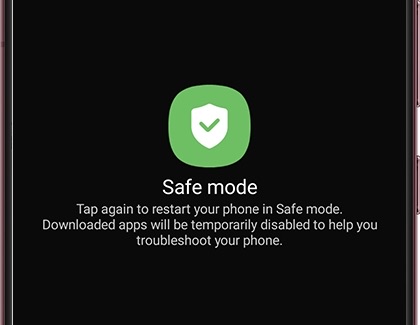
Pour redémarrer votre tablette Samsung en mode sans échec, suivez les étapes ci-dessous :
- Commencez par éteindre votre Galaxy Tab.
- Une fois qu’il est complètement éteint, maintenez enfoncé le bouton d’alimentation pour le rallumer.
- Au démarrage de l’appareil, maintenez enfoncé le bouton Volume bas jusqu’à ce que les mots « Mode sans échec » apparaissent à l’écran. Relâchez le bouton à ce stade pour passer en mode sans échec.
- En mode sans échec, observez si votre tablette s’allume et se charge correctement. Si c’est le cas, cela suggère qu’une application tierce peut être à l’origine du problème d’alimentation.
- Vous pouvez ensuite désinstaller les applications récemment installées une par une jusqu’à ce que vous identifiiez le coupable.
- Une fois l’application problématique supprimée, vous pouvez quitter le mode sans échec et utiliser votre Samsung Galaxy Tab normalement.
- Pour réinitialiser votre tablette à ses paramètres d’usine d’origine, connectez-vous d’abord au compte principal s’il y a plusieurs utilisateurs.
- Ensuite, allez dans Paramètres et recherchez « Réinitialisation des données d’usine ». À partir de là, appuyez sur l’option pour réinitialiser l’appareil et passez en revue les informations fournies avant d’appuyer sur « Réinitialiser » pour confirmer.
- Si vous avez un écran de verrouillage, vous devrez entrer vos informations de sécurité et toute information de compte demandée. Vous devrez peut-être également vérifier vos mots de passe pour tous les comptes liés sur l’appareil.
- Maintenant, appuyez sur « Supprimer tout » pour supprimer toutes vos données personnelles et restaurer votre tablette à son état d’origine. Veuillez noter que ce processus peut prendre quelques minutes.
- Tout d’abord, éteignez votre tablette Samsung.
- Maintenant, localisez le plateau de la carte MicroSD ou SIM, qui se trouve en haut à gauche ou en bas à droite de l’appareil selon le modèle.
- Pour ouvrir le plateau, utilisez un outil de retrait de carte SIM ou une petite épingle pour pousser dans le petit trou situé près du plateau. Appuyez doucement jusqu’à ce que le plateau ressorte.
- Recherchez un point blanc ou rose à l’intérieur du port du plateau. La présence d’un point rose ou rouge indique un dégât des eaux.
Retour aux paramètres d’usine
Si la réinitialisation logicielle ou le redémarrage en mode sans échec ne résout pas le problème, vous pouvez tenter une réinitialisation matérielle, également appelée réinitialisation d’usine. Cependant, il est important de noter qu’une réinitialisation d’usine efface toutes les données de votre tablette, alors assurez-vous de sauvegarder tous les fichiers importants avant de continuer.
Pour effectuer une réinitialisation d’usine sur votre Galaxy Tab, suivez les étapes ci-dessous :
Si le problème persiste même après avoir essayé les méthodes de dépannage mentionnées ci-dessus, il est recommandé de demander l’aide du support Samsung ou d’un centre de service agréé.
Samsung Galaxy Tab ne charge pas ? Voici comment y remédier
Si votre tablette Samsung ne se charge pas, essayez le dépannage pour identifier et résoudre le problème. Commencez par redémarrer votre tablette pour voir si cela résout le problème. Si ce n’est pas le cas, suivez les étapes de dépannage répertoriées ci-dessous.
Vérifiez la prise de courant, le chargeur et le câble
Tout d’abord, vérifiez si la prise de courant fonctionne en essayant un autre appareil ou une autre prise. Si la prise fonctionne, inspectez le chargeur et le câble USB pour détecter tout dommage visible, comme des fils effilochés ou des connecteurs pliés, car cela peut empêcher le chargement correct de la tablette. Si vous détectez des problèmes, essayez d’utiliser un chargeur et un câble USB différents, à condition qu’ils soient compatibles avec votre modèle de tablette.
Vérifiez le port de charge
Le port de chargement de votre tablette Samsung peut recueillir de la poussière, des peluches ou des débris susceptibles d’interférer avec sa capacité de chargement. Utilisez une brosse douce ou de l’air comprimé pour le nettoyer soigneusement et éviter de blesser le port. Ensuite, testez si le problème a été résolu en rechargeant votre tablette. Un port de charge sale peut parfois perturber la connexion du chargeur à la tablette et entraîner des problèmes de charge.
Vérifiez les dégâts des eaux
Si votre tablette est mouillée, cela peut affecter sa capacité à se charger correctement. Il est important de vérifier les dégâts d’eau en examinant le port de charge pour toute corrosion ou signe de liquide. Quand l’électronique est exposé à l’eau ou à d’autres liquides, cela peut causer des problèmes électriques et les empêcher de se recharger correctement. Il existe également d’autres moyens de confirmer les dégâts des eaux.

Vous pouvez vérifier les dégâts des eaux en suivant les étapes ci-dessous :
Il est recommandé d’apporter votre tablette à un centre de service professionnel pour une inspection et une réparation plus approfondies si des dégâts d’eau sont confirmés.
Installer les mises à jour logicielles
Pour éviter les problèmes de charge sur votre tablette Samsung, assurez-vous d’avoir les dernières mises à jour logicielles. Vous pouvez le faire en accédant au menu Paramètres, en sélectionnant Mise à jour logicielle et en recherchant les mises à jour disponibles.
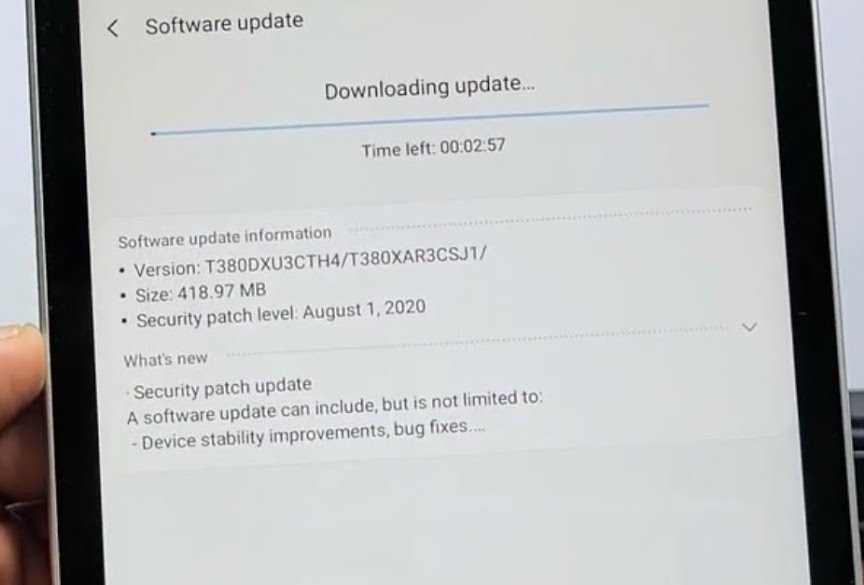
S’il existe des mises à jour, installez-les, puis vérifiez si le problème de charge persiste. Gardez à l’esprit que les mises à jour logicielles corrigent généralement les bogues et améliorent les performances de la tablette en cas de problèmes liés à la charge.
Remplacer la batterie
Les problèmes de charge de votre tablette peuvent être dus à une batterie dégradée, surtout s’il s’agit d’un modèle plus ancien ou s’il a été fortement utilisé. Si tel est le cas, il est préférable d’obtenir une nouvelle batterie. Cependant, le remplacement de la batterie nécessite des connaissances techniques, il est donc recommandé de demander l’aide d’un centre de service professionnel ou agréé. Ils fourniront la bonne batterie pour votre modèle de tablette et l’installeront correctement pour assurer votre sécurité.
Contacter le service client de Samsung
Si vous avez essayé toutes les méthodes de dépannage indiquées ci-dessus et que votre tablette Samsung ne se recharge toujours pas, il est préférable de faire appel à un professionnel. Vous pouvez contacter l’assistance Samsung ou vous rendre dans un centre de service agréé où des techniciens qualifiés examineront et répareront la tablette pour vous. Ils disposent de l’expertise et des outils nécessaires pour diagnostiquer et résoudre les problèmes de charge complexes.
Pour résoudre efficacement le problème de charge sur votre tablette Samsung, il est recommandé de consulter le manuel d’utilisation ou de contacter l’assistance Samsung pour obtenir des instructions spécifiques au modèle, car les étapes de dépannage peuvent différer légèrement en fonction du modèle de la tablette et de la version du logiciel. En suivant ces méthodes, vous pouvez améliorer vos chances de résoudre le problème et de restaurer toutes les fonctionnalités de votre appareil.
Questions fréquemment posées
Si votre tablette Samsung meurt et ne s’allume pas, vous pouvez essayer les étapes suivantes : connectez-la à une source d’alimentation, maintenez enfoncés les boutons d’alimentation et de réduction du volume pour effectuer une réinitialisation matérielle, chargez-la pendant au moins 30 minutes. Si aucune de ces étapes ne fonctionne, veuillez contacter le support client Samsung ou visitez un centre de service agréé pour une assistance professionnelle.
Si votre Samsung Galaxy Tab est mort et ne se charge pas, cela peut être dû à un câble ou à un adaptateur de charge défectueux, à des problèmes de batterie, à des problèmes de logiciel ou de micrologiciel ou à des problèmes matériels avec le port de charge ou les composants internes. Pour résoudre ce problème, vous pouvez essayer d’utiliser un câble et un adaptateur différents, effectuer une réinitialisation matérielle ou une réinitialisation d’usine, et si le problème persiste, envisagez de demander l’aide d’un professionnel.
Si votre tablette ne s’allume pas ou ne se charge pas, procédez comme suit : vérifiez la source d’alimentation, nettoyez le port de charge, essayez un câble et un adaptateur de charge différents, effectuez une réinitialisation matérielle, connectez-la à un ordinateur. Si aucune de ces étapes ne fonctionne, contactez le support client du fabricant ou visitez un centre de service agréé pour obtenir de l’aide.
Si votre Samsung Galaxy Tab A ne se charge pas, examinez le câble de charge et l’adaptateur pour tout dommage, nettoyez le port de charge, testez avec un câble et un adaptateur alternatifs, et si le problème persiste, envisagez de contacter le support client de Samsung ou de vous rendre dans un centre de service autorisé pour obtenir de l’aide.
Conclusion
Pour conclure, avoir des problèmes où votre Samsung Galaxy Tab ne s’allume pas ou ne se charge pas peut être ennuyeux, mais vous pouvez généralement les résoudre en suivant le processus de dépannage approprié. Si les étapes décrites dans ce guide ne fonctionnent pas, n’hésitez pas à contacter l’assistance Samsung ou un centre de service agréé pour obtenir l’aide d’un expert. Faites-nous savoir quelle méthode de dépannage a fonctionné pour vous dans les commentaires.






![[In Images] Les étudiants du Samsung Innovation Campus à Delhi vont grand sur les cours de technologie d’avenir; Terminez vos apprentissages avec des certificats en codage et programmation, IA, Big Data et IoT [In Images] Les étudiants du Samsung Innovation Campus à Delhi vont grand sur les cours de technologie d’avenir; Terminez vos apprentissages avec des certificats en codage et programmation, IA, Big Data et IoT](https://media.techtribune.net/uploads/2023/08/SIC-Delhi-Feature-238x178.jpg)



